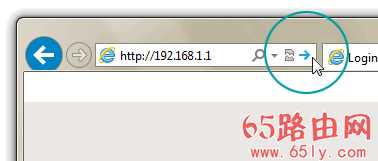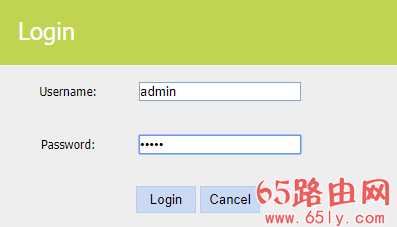192.168.1.1路由器设置修改密码
电脑基础 发布日期:2024/11/15 浏览次数:1
192.168.1.1路由器设置修改密码
192.168.1.1IP地址可以进入路由器设置界面,并能够修改无线WIFI密码等信息,192.168.1.1也就是我们常说的路由器登陆入口。此文将帮助你使用192.168.1.1设置你的路由器。
大多数主流路由器制造商都使用192.168.1.1作为路由器IP,包括D-link,Asus,Netgear,Cisco,Linksys,Tp-Link,Tenda,华为和Dell。新买的路由器始终会随附一本手册,其中会提供给你登陆路由器IP等信息。
常见的192.168.1.1的默认登陆用户名和密码:
登陆用户名:admin
登陆密码:admin
如何登陆192.168.1.1页面
1,安装并连接好路由器,电脑使用有线连接到路由器的LAN口,手机打开无线网络设置搜索WIFI名称连接。
2, 打开浏览器在地址栏中输入登录IP:192.168.1.1
注意:千万别输入了错误的IP地址,许多人会输入像这样的IP:www.192.168.1.1或192.168.1.1.com;这些错误的IP地址是无法打开路由器界面的。
3, 打开登录页面后,在弹出的输入框中输入你的默认密码和用户名,(某些路由器会要求你创建一个登录的密码)
4, 进入界面后,会要求你选择上网方式,我们可以选择PPPOE拨号方式,输入运营商提供的宽带账户。
5,点击保存,重启路由器,并重新连接网络,就能正常上网了。
相关参考文章:【tplogin.cn路由器设置】
如何修改路由器的管理密码?
1,通过上面的步骤登录到路由器管理页面
2,单击高级——系统设置——管理;修改你的管路员登录密码
3,保存后,使用新的密码重新进入路由器
如果你以后忘记了你的路由器密码,请把路由器恢复出厂设置,再使用默认登陆密码登陆路由器。
如何修改路由器的无线WIFI密码?
SSID设置可以帮助我们更好找到我们自己的路由器无线网络,使用专门的名称让我们轻松的就能连接到我们自己的WIFI。
1,在您喜欢的Web浏览器中输入路由器的IP地址。
2,使用默认的用户名和密码登录。
3,单击无线设置。
4,输入新的SSID名称和密码
5,保存并重启路由器,重新连接WIFI后即可正常上网。
如何查看谁连接到我的路由器
1,找到路由器的默认登录IP地址
2,在浏览器中输入登陆IP地址登陆到路由器管理界面
3,找到内网——DHCP列表
4,在列表中你可以看到哪些设备连接到了你的路由器网络。
更多192.168.1.1相关设置信息,请多关注本站路由百科(www.goooogl.com.cn);本站将为你解答更多关于路由器的设置难题。